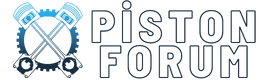Adım 1: Uygulama İzinleri Nedir ve Neden Önemlidir?
Uygulama izinleri, bir mobil veya masaüstü uygulamanın belirli özelliklere veya verilere erişimine izin veren kontrollerdir. Bu izinler, kameraya, konuma, kişisel dosyalara veya hatta diğer cihazlara erişim gibi çeşitli alanları kapsayabilir. İzinler, kullanıcı gizliliğini ve güvenliğini sağlamak için önemlidir. Bir uygulamanın, kullanıcının onayını almadan hassas verilere erişmesi veya cihazın işlevselliğini kötüye kullanması, kullanıcıların mahremiyetini tehlikeye atabilir veya kötü niyetli amaçlar için kullanılabilir.
Uygulama izinleri, genellikle bir uygulamayı ilk kez yüklediğinizde veya belirli özellikleri kullanmak istediğinizde karşınıza çıkar. Örneğin, bir fotoğraf düzenleme uygulaması kullanırken kameranıza erişim izni isteyebilir veya bir harita uygulaması konum bilginize ihtiyaç duyabilir. Bu izinler, uygulamanın temel işlevselliğini sağlamak için gereklidir, ancak kullanıcıların bu erişimi onaylaması gerekir.
Adım 2: Uygulama İzinleri Nasıl Açılır?
Uygulama izinlerini açmak veya yönetmek oldukça basittir. İşletim sistemine ve cihazınızın türüne bağlı olarak değişiklik gösterebilir, ancak genel olarak aşağıdaki adımları izleyebilirsiniz:
1. **Ayarlar Menüsünü Açın**: Cihazınızın ana ekranında Ayarlar veya Settings gibi bir simge bulun. Bu simgeye dokunarak Ayarlar menüsünü açın.
2. **Uygulamalar veya Uygulama Yöneticisi Seçeneğine Girin**: Ayarlar menüsünde genellikle "Uygulamalar", "Uygulama Yöneticisi" veya benzeri bir seçenek bulunur. Bu seçeneği bulun ve dokunun.
3. **İzinler veya Uygulama İzinleri'ni Bulun**: Uygulama yöneticisi bölümünde, genellikle her uygulamanın yanında izinlerle ilgili bir bölüm bulunur. Bu bölüme dokunarak uygulama izinlerini yönetebilirsiniz.
4. **İzinleri Yönetin**: İzinler bölümünde, her uygulamanın hangi izinlere sahip olduğunu görebilirsiniz. İzinleri açmak veya kapatmak için ilgili uygulamanın yanındaki düğmelere dokunun. Bazı izinler, uygulamanın işlevselliğini etkileyebileceğinden dikkatli olun.
Adım 3: İzinleri İptal Etmek veya Değiştirmek
Bir uygulamanın izinlerini iptal etmek veya değiştirmek istiyorsanız, yine Ayarlar menüsünden Uygulamalar veya Uygulama Yöneticisi'ne gidin. Ardından, izinleri yönetmek istediğiniz uygulamayı seçin ve izinler bölümüne gidin. Burada, istediğiniz izinleri açıp kapatabilir veya değiştirebilirsiniz.
İzinleri iptal etmek veya değiştirmek, uygulamanın bazı özelliklerinin çalışmasını etkileyebilir veya tamamen devre dışı bırakabilir. Bu nedenle, izinleri değiştirirken dikkatli olmanız önemlidir. Bazı temel izinler, uygulamanın gerektirdiği minimum izinlerdir ve bunları iptal etmek uygulamanın işlevselliğini ciddi şekilde etkileyebilir.
Adım 4: İzinleri Dikkatle Değerlendirme
Uygulama izinlerini açarken veya değiştirirken dikkatli olmak önemlidir. Bir uygulamanın neden belirli bir izne ihtiyaç duyduğunu anlamak için her zaman dikkatlice değerlendirin. Örneğin, bir oyun uygulamasının konumunuza neden ihtiyaç duyduğunu sorgulayabilirsiniz. Eğer mantıklı bir açıklama bulamıyorsanız veya uygulamanın niyetleri konusunda şüpheleriniz varsa, o izni vermemekte özgürsünüz.
Ayrıca, uygulama izinlerini düzenli olarak kontrol etmek de iyi bir alışkanlıktır. Yüklediğiniz uygulamalar zamanla güncellenebilir ve yeni izinler isteyebilir. Bu nedenle, izinleri düzenli olarak gözden geçirerek gizliliğinizi korumanıza yardımcı olabilirsiniz.
Sonuç: Gizliliğinizi Korumak İçin Uygulama İzinlerini Yönetin
Uygulama izinleri, dijital gizliliğinizi ve güvenliğinizi korumanıza yardımcı olur. Bu izinleri dikkatlice yöneterek, uygulamaların sadece gerekli olan verilere erişmesine ve işlevselliğini sağlamasına izin verebilirsiniz. Ayarlar menüsünden kolayca erişilebilen izin yönetimi araçları sayesinde, kullanıcılar olarak izinleri açmak, kapatmak veya değiştirmek oldukça kolaydır. Ancak bu işlemi yaparken uygulamanın işlevselliğini etkileyebileceğ
Uygulama izinleri, bir mobil veya masaüstü uygulamanın belirli özelliklere veya verilere erişimine izin veren kontrollerdir. Bu izinler, kameraya, konuma, kişisel dosyalara veya hatta diğer cihazlara erişim gibi çeşitli alanları kapsayabilir. İzinler, kullanıcı gizliliğini ve güvenliğini sağlamak için önemlidir. Bir uygulamanın, kullanıcının onayını almadan hassas verilere erişmesi veya cihazın işlevselliğini kötüye kullanması, kullanıcıların mahremiyetini tehlikeye atabilir veya kötü niyetli amaçlar için kullanılabilir.
Uygulama izinleri, genellikle bir uygulamayı ilk kez yüklediğinizde veya belirli özellikleri kullanmak istediğinizde karşınıza çıkar. Örneğin, bir fotoğraf düzenleme uygulaması kullanırken kameranıza erişim izni isteyebilir veya bir harita uygulaması konum bilginize ihtiyaç duyabilir. Bu izinler, uygulamanın temel işlevselliğini sağlamak için gereklidir, ancak kullanıcıların bu erişimi onaylaması gerekir.
Adım 2: Uygulama İzinleri Nasıl Açılır?
Uygulama izinlerini açmak veya yönetmek oldukça basittir. İşletim sistemine ve cihazınızın türüne bağlı olarak değişiklik gösterebilir, ancak genel olarak aşağıdaki adımları izleyebilirsiniz:
1. **Ayarlar Menüsünü Açın**: Cihazınızın ana ekranında Ayarlar veya Settings gibi bir simge bulun. Bu simgeye dokunarak Ayarlar menüsünü açın.
2. **Uygulamalar veya Uygulama Yöneticisi Seçeneğine Girin**: Ayarlar menüsünde genellikle "Uygulamalar", "Uygulama Yöneticisi" veya benzeri bir seçenek bulunur. Bu seçeneği bulun ve dokunun.
3. **İzinler veya Uygulama İzinleri'ni Bulun**: Uygulama yöneticisi bölümünde, genellikle her uygulamanın yanında izinlerle ilgili bir bölüm bulunur. Bu bölüme dokunarak uygulama izinlerini yönetebilirsiniz.
4. **İzinleri Yönetin**: İzinler bölümünde, her uygulamanın hangi izinlere sahip olduğunu görebilirsiniz. İzinleri açmak veya kapatmak için ilgili uygulamanın yanındaki düğmelere dokunun. Bazı izinler, uygulamanın işlevselliğini etkileyebileceğinden dikkatli olun.
Adım 3: İzinleri İptal Etmek veya Değiştirmek
Bir uygulamanın izinlerini iptal etmek veya değiştirmek istiyorsanız, yine Ayarlar menüsünden Uygulamalar veya Uygulama Yöneticisi'ne gidin. Ardından, izinleri yönetmek istediğiniz uygulamayı seçin ve izinler bölümüne gidin. Burada, istediğiniz izinleri açıp kapatabilir veya değiştirebilirsiniz.
İzinleri iptal etmek veya değiştirmek, uygulamanın bazı özelliklerinin çalışmasını etkileyebilir veya tamamen devre dışı bırakabilir. Bu nedenle, izinleri değiştirirken dikkatli olmanız önemlidir. Bazı temel izinler, uygulamanın gerektirdiği minimum izinlerdir ve bunları iptal etmek uygulamanın işlevselliğini ciddi şekilde etkileyebilir.
Adım 4: İzinleri Dikkatle Değerlendirme
Uygulama izinlerini açarken veya değiştirirken dikkatli olmak önemlidir. Bir uygulamanın neden belirli bir izne ihtiyaç duyduğunu anlamak için her zaman dikkatlice değerlendirin. Örneğin, bir oyun uygulamasının konumunuza neden ihtiyaç duyduğunu sorgulayabilirsiniz. Eğer mantıklı bir açıklama bulamıyorsanız veya uygulamanın niyetleri konusunda şüpheleriniz varsa, o izni vermemekte özgürsünüz.
Ayrıca, uygulama izinlerini düzenli olarak kontrol etmek de iyi bir alışkanlıktır. Yüklediğiniz uygulamalar zamanla güncellenebilir ve yeni izinler isteyebilir. Bu nedenle, izinleri düzenli olarak gözden geçirerek gizliliğinizi korumanıza yardımcı olabilirsiniz.
Sonuç: Gizliliğinizi Korumak İçin Uygulama İzinlerini Yönetin
Uygulama izinleri, dijital gizliliğinizi ve güvenliğinizi korumanıza yardımcı olur. Bu izinleri dikkatlice yöneterek, uygulamaların sadece gerekli olan verilere erişmesine ve işlevselliğini sağlamasına izin verebilirsiniz. Ayarlar menüsünden kolayca erişilebilen izin yönetimi araçları sayesinde, kullanıcılar olarak izinleri açmak, kapatmak veya değiştirmek oldukça kolaydır. Ancak bu işlemi yaparken uygulamanın işlevselliğini etkileyebileceğ